现在短视频行业盛行,相信应该有不少小伙伴想加入短视频的制作,当我们编辑完视频想上传到短视频平台上,会发现有些平台会限制视频画面的大小,导致视频发布不了,其实我们可以在发布前将视频裁剪至合适大小,那应该如何裁剪视频画面尺寸呢?可以试试看下面这三个方法。

方法一:借助“无痕去水印”实现裁剪视频画面的操作
别看这个软件的名字是无痕去水印,但其实它的视频画面裁剪功能也很实用,它支持多种格式的视频导入,可以根据自身需求自由裁剪画面大小,也可以选择软件提供的9:16、3:4、1:1等多种比例。
具体步骤如下:
第一步:打开软件,选择“视频画面裁剪”;
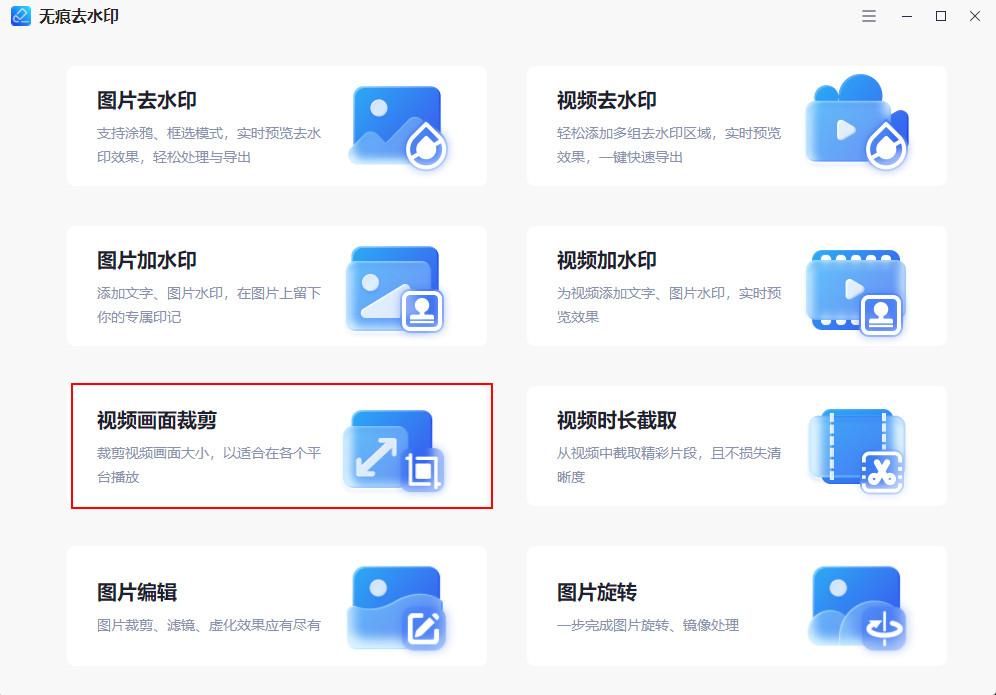
第二步:上传视频;
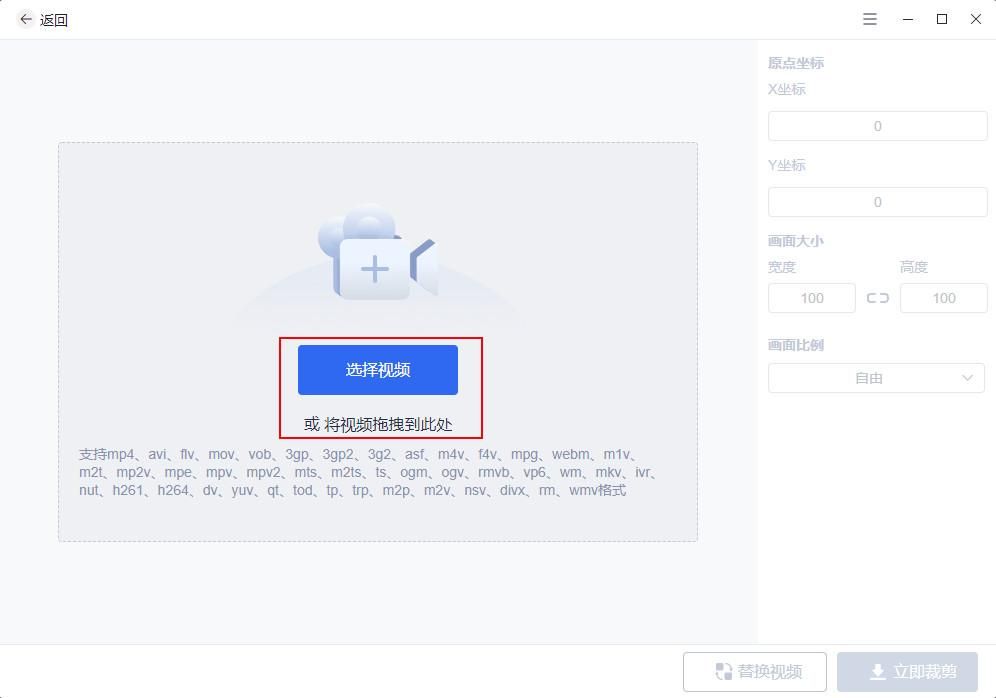
第三步:选择自定义或想要的画面比例,调整边框至想要的大小,之后点击“立即裁剪”即可。
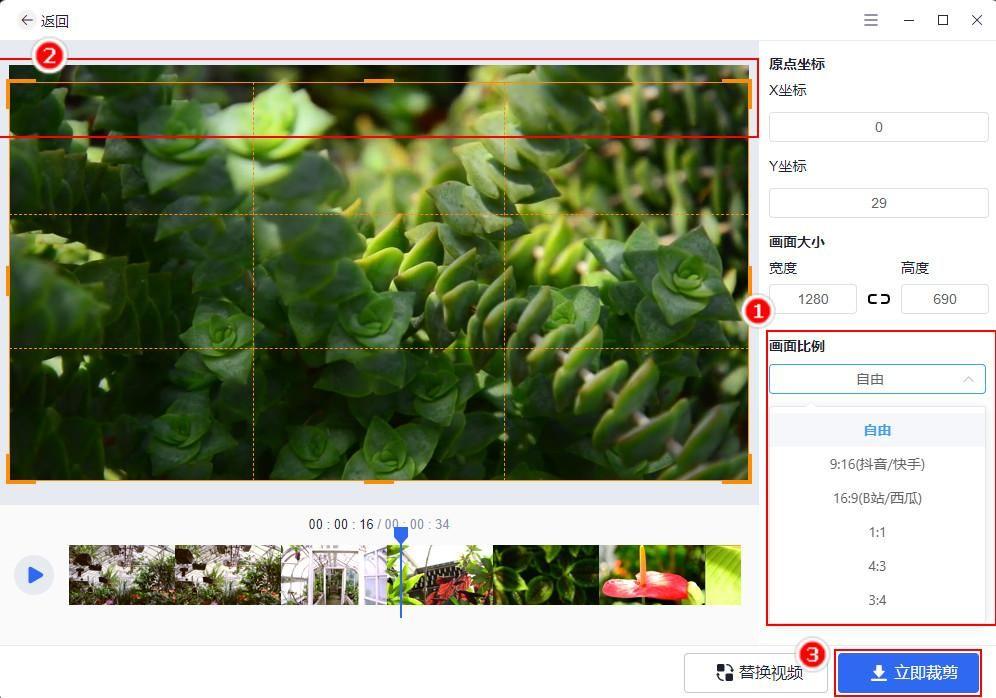
如果不习惯用电脑进行裁剪的话,可以试试这款软件的app版本哦,同样可以进行裁剪视频画面尺寸的操作,还拥有视频配音、视频倒放等多种功能。
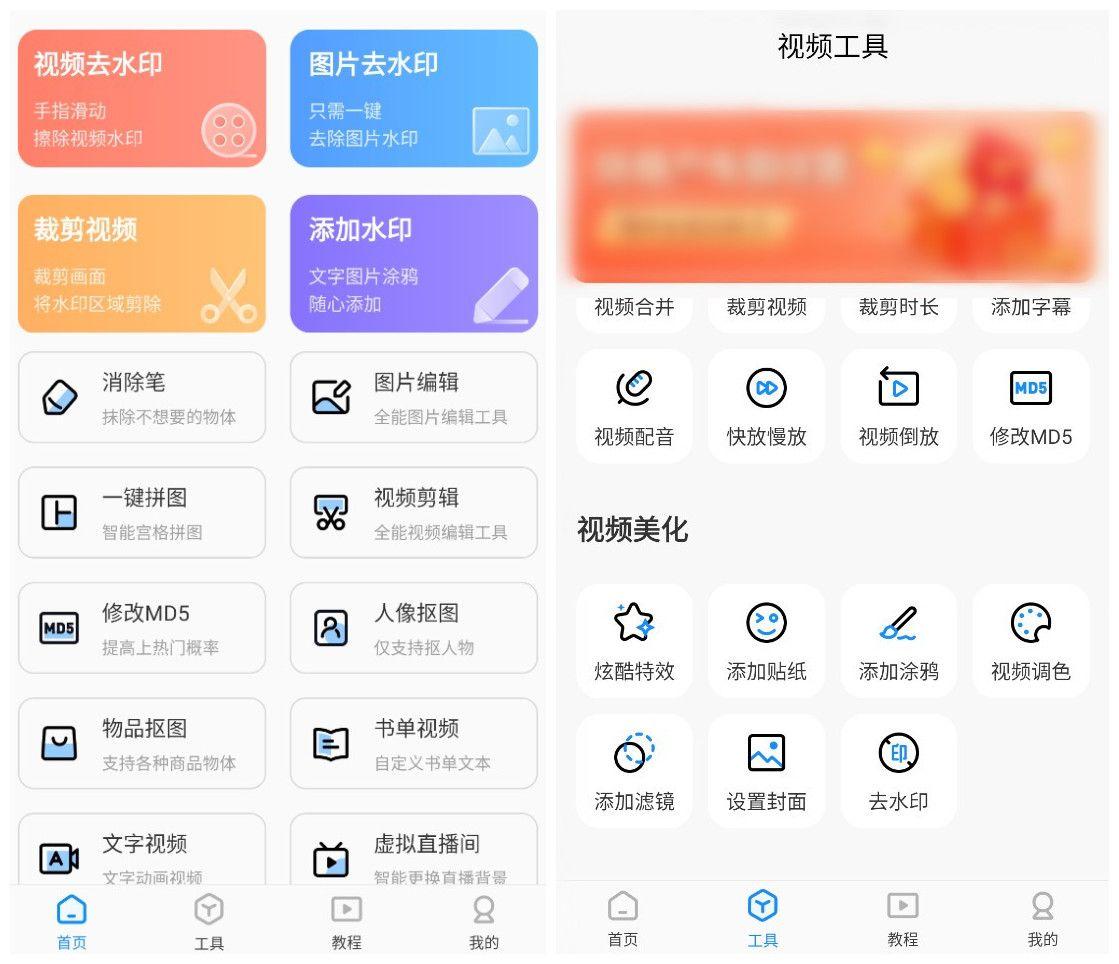
方法二:借助“Pr”实现裁剪视频画面的操作
相信经常做视频的小伙伴对它应该都比较熟悉吧,它能够帮助我们进行剪辑视频、裁剪、调色、添加字幕等操作,是一款专业的视频剪辑软件。
具体步骤如下:
第一步:打开Pr,新建项目,选择想要裁剪的视频,点击右下角“导入”;
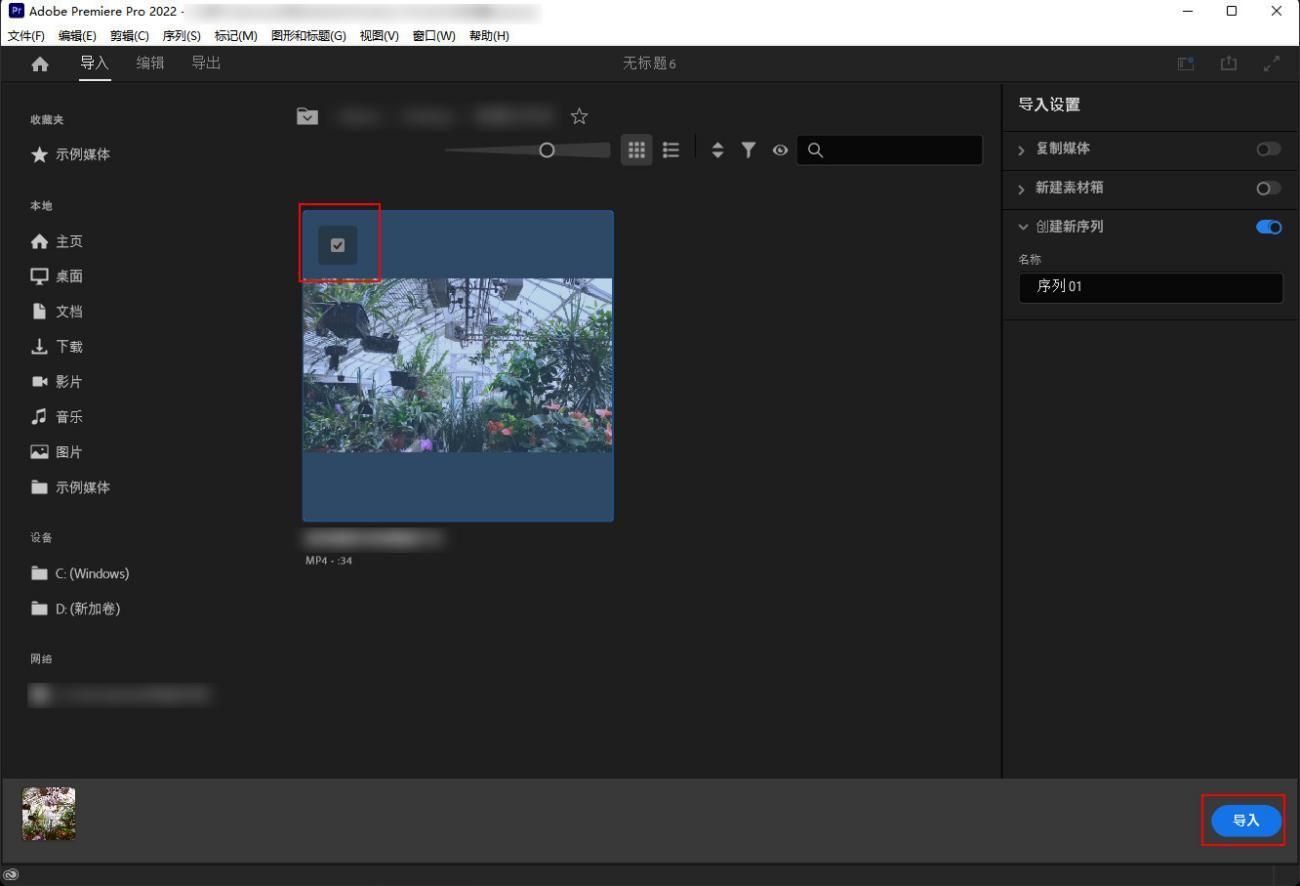
第二步:在左下角功能栏中找到“效果——视频效果——变换——裁剪”并把它拖入右边的时间序列中,在左上角功能栏中点击“效果控件——裁剪”,之后调整视频边框直至想要的大小;
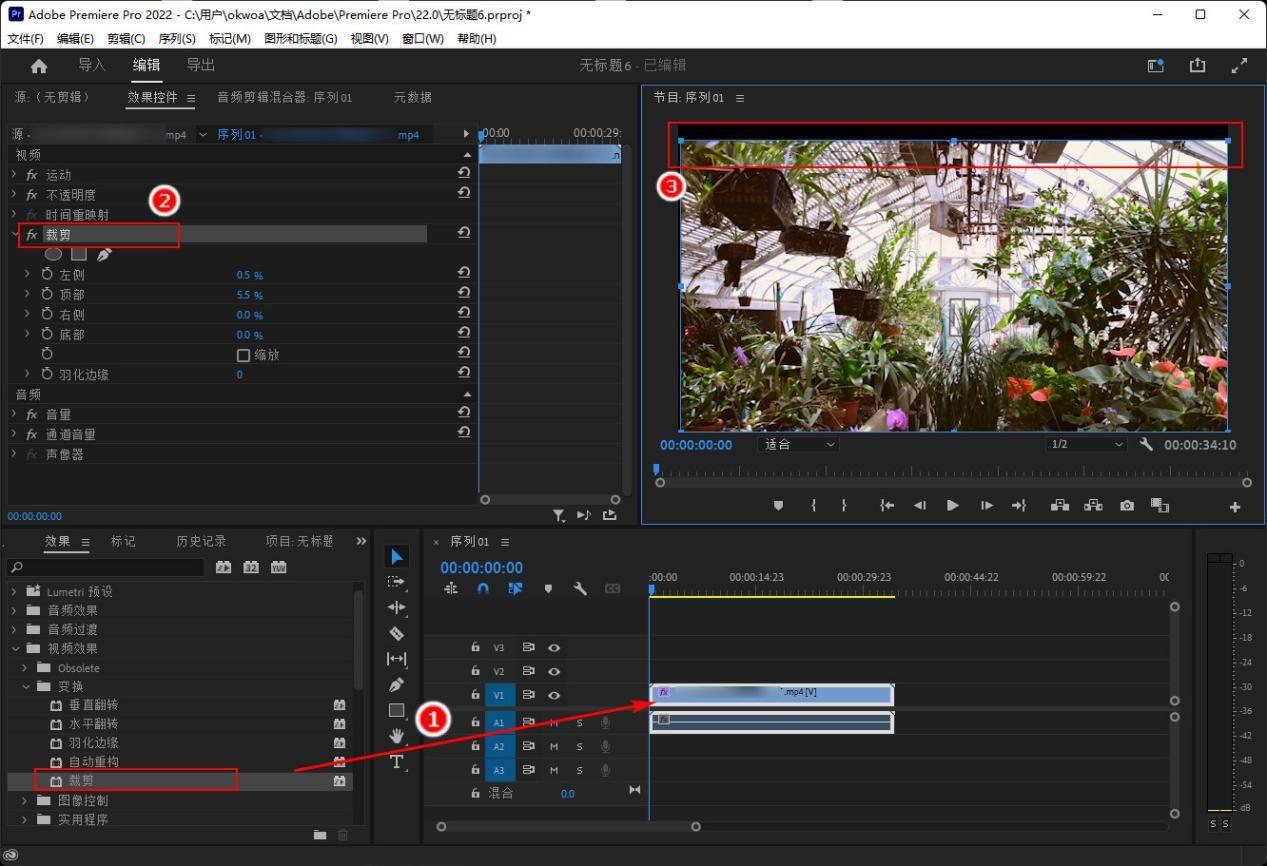
第三步:点击上方功能栏中的“导出”,之后点击右下方的“导出”按钮即可。
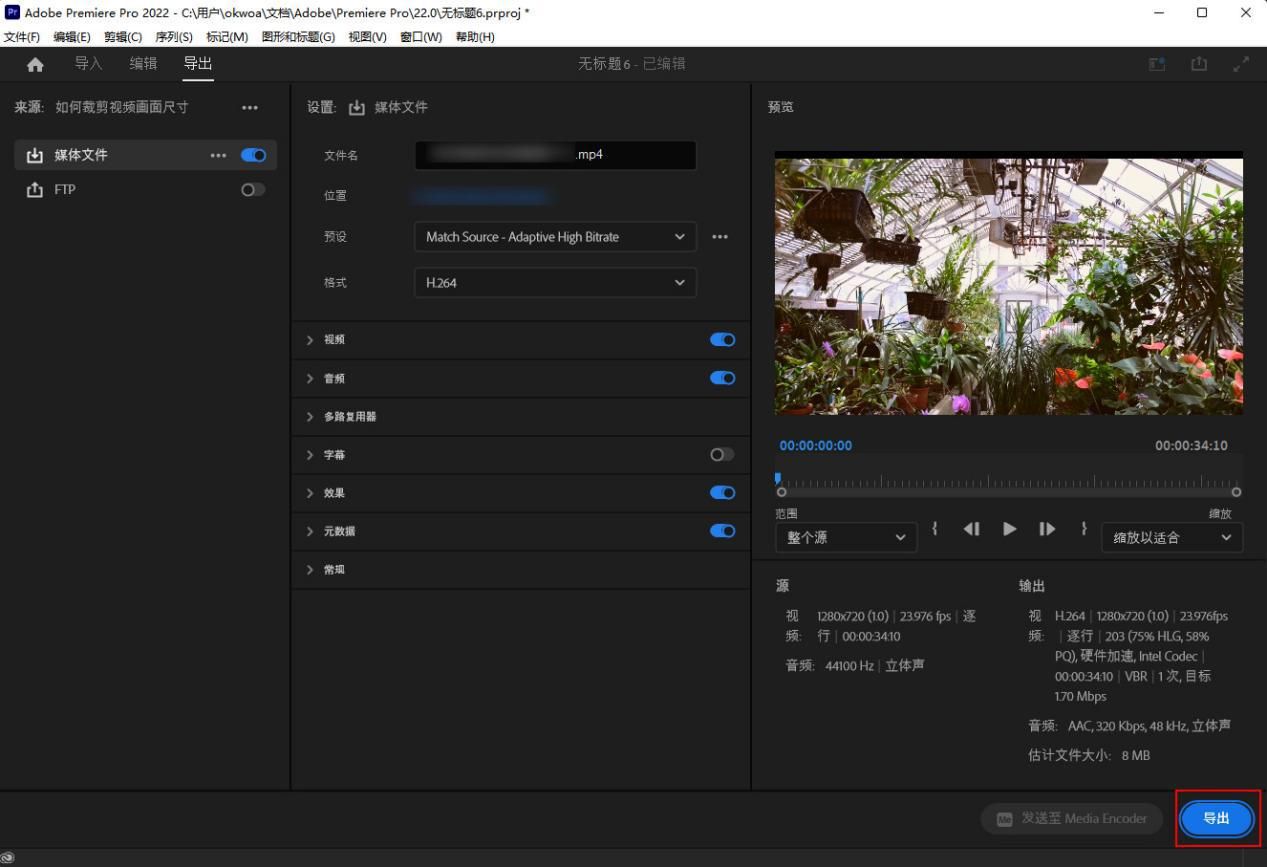
方法三:借助“手机图库”实现裁剪视频画面的操作
现在的手机大部分都带有一些简单的视频剪辑功能,这篇文章以华为手机进行演示,其他手机型号的小伙伴可以自行在自己手机上探索哦。
具体步骤如下:
第一步:在手机图库中点开视频,选择“编辑”,之后找到并点击“剪辑——裁剪”;
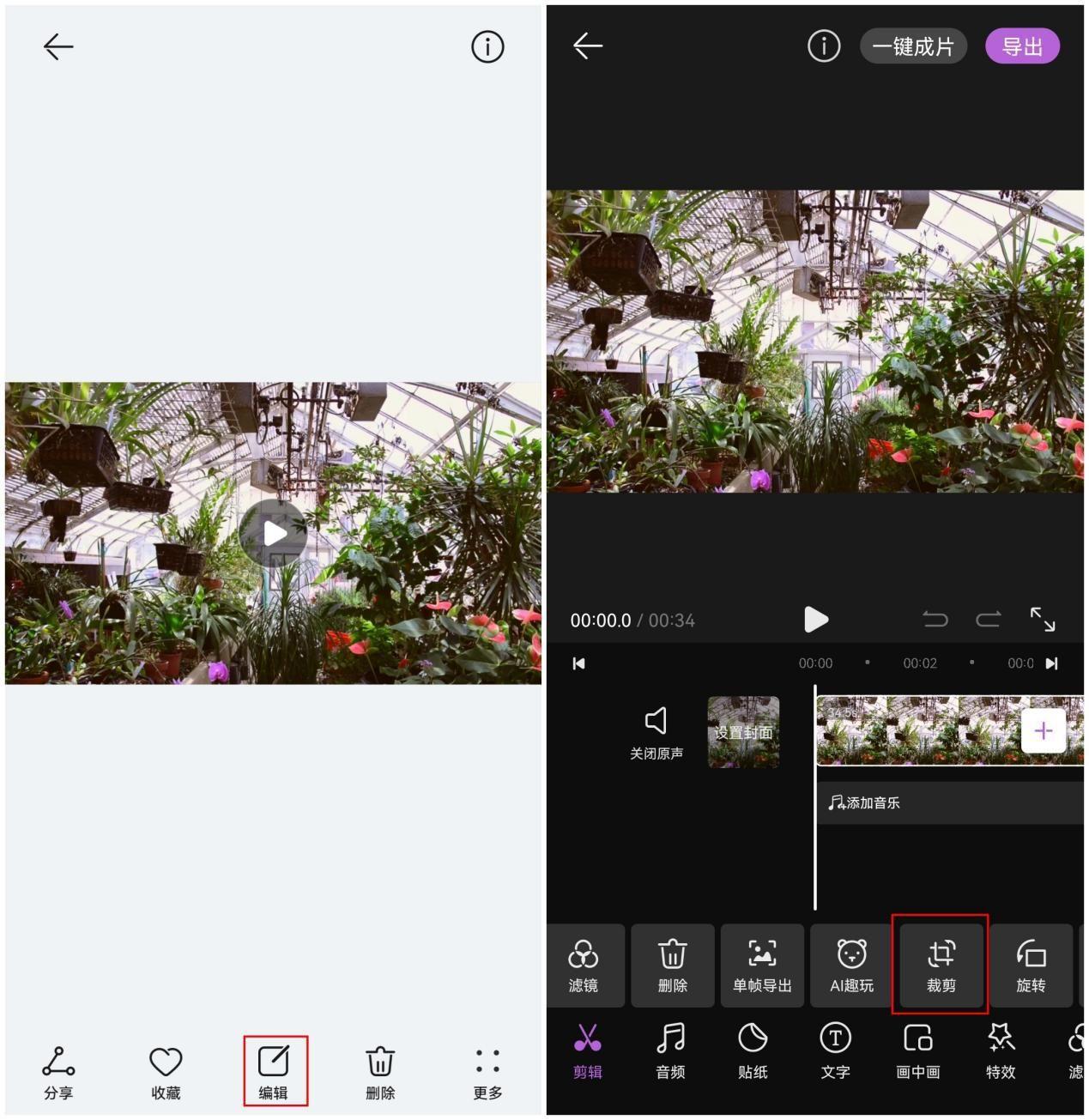
第二步:调整比例和边框后点击右上角的“√”,之后点击右上角的导出即可。
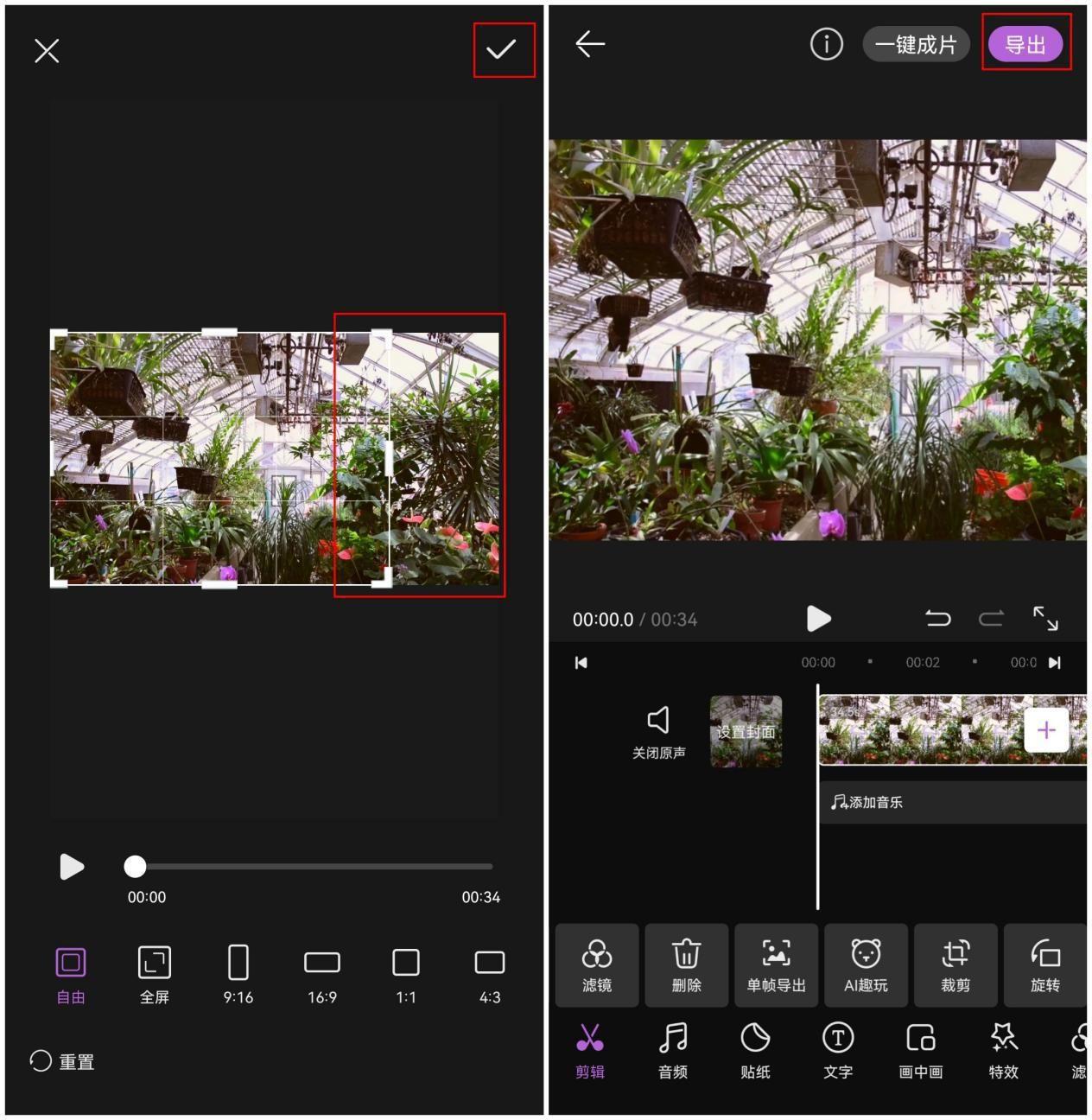
今天想跟大家分享的如何裁剪视频画面尺寸就到这里啦,希望可以帮助到大家。
版权声明:本文内容由互联网用户自发贡献,该文观点仅代表作者本人。本站仅提供信息存储空间服务,不拥有所有权,不承担相关法律责任。如发现本站有涉嫌抄袭侵权/违法违规的内容, 请发送邮件至举报,一经查实,本站将立刻删除。





